Come Collegare iPhone alla Stampante
Per chi si chiede come collegare l’iPhone alla stampante questo articolo tornerà sicuramente utile. Il collegamento tra iPhone e stampante che andremo a spiegare si riferisce sia al collegamento USB che quello wireless. Bisogna avere quindi una stampante (stampante standard oppure una stampante wireless) e un iPhone di qualsiasi modello e versione. Ecco i passi da seguire poi per effettuare il collegamento tra iPhone e stampante e poter procedere quindi alla stampa di documenti, foto, o altro direttamente dal tuo dispositivo iOS.
I dispositivi compatibili con Apple semplificano il tuo lavoro. Ad esempio se hai una stampante abilitata per AirPrint puoi stampare qualsiasi cosa dal tuo iPhone in pochi secondi. Ma cosa succede se hai stampanti AirPrint?
Guida 1. Collegare iPhone a Stampante via USB
1. Dal tuo iPhone accedi all’ icona Apple Store
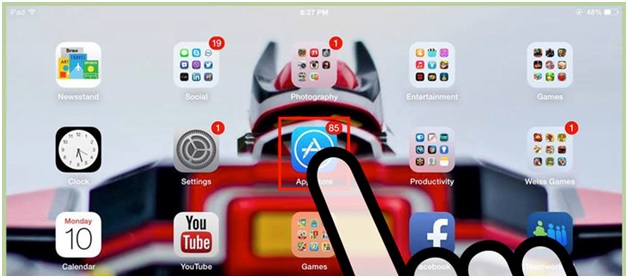
2. Dall’interno dell’app ricerca “printcentral” come mostrato nella fig. sotto:

3. Una volta che l’app viene trovata procedi al suo download e installazione sul iPhone:
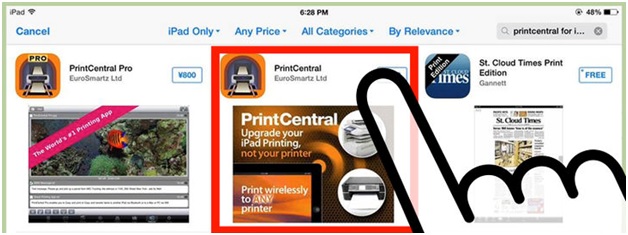
4. Poi collega il tuo iPhone al computer via USB:

5. Avvia l’app myprint sul tuo PC Windows. Una volta aperta tale app sul computer dovrai annotare l’indirizzo IP

6. Adesso sul tuo iPhone apri l’app print central scaricata in precedenza

7. Adesso inserisci nel browser del tuo computer l’indirizzo prima copiato

8. Print central mostrerà tutte le stampanti disponibili e collegate al iPhone. Effettua una prova di stampa per assicurarti che tutto sia OK.

Guida 2. Collegare iPhone alla stampante Wireless
Alcuni marchi di stampanti come HP, Canon e Lexmark hanno app dedicate per iOS e Android che supportano la stampa wireless. Vediamo come funziona con l’app HP Smart iOS, l’app di riferimento per la stampa wireless con stampanti HP abilitate al Wi-Fi. I passaggi per le altre app saranno simili.
- Affinché la stampa wireless funzioni, connetti sempre il tuo iPhone e la stampante Wi-Fi alla stessa rete wireless.
- Scarica e installa l’app HP Smart iOS gratuita dall’Apple Store. Registrati e accedi per creare un account su HP.
- Apri il documento, l’immagine o qualsiasi altro file in un’app che supporta la stampa.
- Tocca l’icona Condividi (un quadrato con una freccia rivolta verso l’alto) o l’icona con tre puntini di sospensione (che di solito è il menu Altro) per visualizzare il foglio Condividi.
In alcune app come Microsoft Word, il menu Altro visualizzerà l’opzione Stampa. La selezione dell’opzione Stampa può darti la possibilità di scegliere AirPrint o Apri in un’altra app. Scegli quest’ultima per visualizzare il foglio di condivisione. Scorri orizzontalmente per trovare l’app HP Smart. In alternativa, scendi nel foglio Condividi e seleziona Stampa con HP Smart. Quando sei pronto, seleziona Stampa per inviare il documento per la stampa. Se disponi di più stampanti, scegli la stampante da utilizzare.
1. Apri sul tuo iPhone il documento o foto che vuoi stampare.
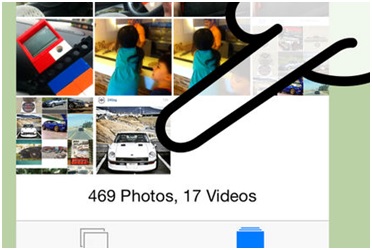
2. In basso a destra clicca sull’opzione “Stampa”

3. Seleziona la stampante da usare per procedere

4. Appariranno nell’elenco tutte le stampanti attive sotto il wi-fi della tua rete

5. Scegli il numero di copie da stampare

6. Avvia la stampa!